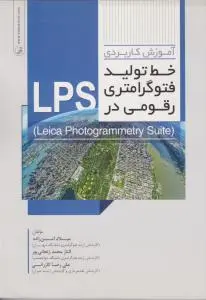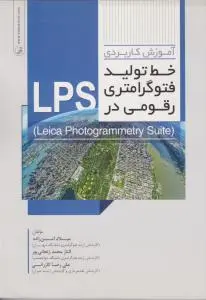کمبود منابع فارسی و کاربردی در زمینه خط تولید فتوگرامتری و همینطور نرم افزارهای رقومی فتوگرامتری و نیاز مبرم بسیاری از دانشجویان و علاقه مندان به کتابی در این خصوص مولفان را بر آن داشت تا اقدام به تالیف کتاب حاضر نمایند. کتاب حاضر شامل آموزش کاربردی خط تولید فتوگرامتری با نرم افزار LPS می باشد که بر اساس تجارب کاری–تحقیقاتی و تدریس نویسنگان و همچنین استفاده از راهنمای خود نرم افزار تهیه گردیده است و قابل استفاده از راهنمای خود نرم افزار تهیه گردیده است و قابل استفاده برای کلیه دانشجویان رشته نقشه برداری و همینطور شرکت ها و سازمان هایی است که از این نرم افزار استفاده می کنند. امید است در راستای بهره گیری کافی این عزیزان, موفق بوده باشیم.
فهرست اشكال
پیشگفتار
فصل اول: تئوري فتوگرامتري
1-1.تاریخچه فتوگرامتری
1-2.انواع فتوگرامتری
1-3-1.طراحی اندکس پرواز و عکسبرداری
1-3-2.پالایش عکسی
1-3-3.تهیه اندکس عکسی
1-3-4.طراحی و تعیین مختصات نقاط کنترل زمینی
1-3-5.ایجاد واندازهگیری مختصات نقاط کنترل، گرهی و گذر
1-3-6.مثلثبندی هوایی
11-3-7.مدل رقومی زمین
1-3-8.اورتوفتو و روش تهیه آن
1-3-9. تبدیل مدل سه بعدی
1-3-10. کارتوگرافی
1-4. توجیه داخلی
1-5.ترفیع فضایی
1-6.تقاطع فضایی
1ـ7. سرشکنی دسته اشعه
فصل دوم: نرمافزار Leica Photogrammetry Suite
2ـ1. LPS Project Manager
2ـ2. LPS Automatic Terrain Extraction
2ـ3. LPS Terrain Editor
2ـ4. Mosaic Tool
2-5. PRO600
2-6. عملیات اصلی در نرمافزارLPS
2-7.آیکونهای موجود در منوی اصلی نرمافزار LPS
فصل سوم: ايجاد پروژه جديد، انجام توجيهات و مثلثبندي
3-1.ایجاد پروژه جدید
3-2.ایجاد بلوک عکسی
3-3.اضافه نمودن تصاویر به بلوک
3-4.تعریف مدل دوربین
3-5.معرفی پارامترهای توجیه داخلی
3-6.پارامترهای توجیه خارجی
3-7.استخراج اتوماتیک نقاط گرهی عکسی
3-8.تعیین مختصات زمینی و مختصات عکسی نقاط کنترل
3-9.پیغامهای خطا و مشکلات رایج
3-10.مثلثبندی هوایی
3-11.اختصاص وزنهاي آماري به مختصات عکسی
3-12.اختصاص وزنهاي آماري به نقاط کنترل زمینی
3-13.اختصاص وزنهاي آماري به پارامترهای توجیه خارجی در تب پارمترهای توجیه خارجی
3-14.اختصاص وزنهاي آماري به پارامترهای توجیه داخلی در تب پارمترهای توجیه داخلی
3-15.بهینهسازي سلف کالیبراسیون باندل اجستمنت
3-16.برآورد پارامترهاي اضافی براي سلف کالیبراسیون باندل اجستمنت
3-17.بررسی خودکار خطاهاي بزرگ
3-18.بههنگام ساختن نتایج
3-19.پذیرفتن نتایج
3-20.گزارش مثلثبندي هوایی
3-21.تحلیل گرافیکی نتایج مثلثبندي هوایی
فصل چهارم: مدلسازي رقومي زمين
4-1.مراحل تولید مدل رقومی زمین در نرمافزار LPS
4-2.پارامترهای مدل رقومی زمین
4-3.تنظیمات عمومی جهت تهیه مدل رقومی
4-4.تعیین زوج تصاویر مورد نظر جهت استخراج مدل رقومی
4-5.تعیین ناحیه مورد نظر جهت تهیه مدل رقومی
4-6.ایجاد و معرفی نواحی با پارامترهای مورد نظر در تهیه مدل رقومی
4-7.تعیین پارامترهای استراتژیک به منظور استخراج مدل رقومی
4-8.تعیین دقت مدل رقومی زمین
4-9.تب دادههای SEED جهت تهیه مدل رقومی
4-10.گزارش مدل رقومی استخراج شده
4-11.تفسیر گزارش مدل رقومی
4-12.خروجیهای حاصل از تولید مدل رقومی در نرمافزار LPS
4-13.ویرایش مدل رقومی زمین
4-14.اتصال فایلهای جداگانه و ایجاد مدل رقومی یکپارچه
فصل پنجم: تهيه اورتوفتو و اورتوموزائيك
5-1. Orthorectification
1ـ5. Ortho Resampling
5-2.تب عمومی در تولید اورتوفتو
5-3.تنظیمات پیشرفته جهت تهیه اورتوفتو
5ـ4. Ortho Calibration
5-5.:مشکلات موجود در تهیه اورتوفتو
5-6. درونیابی مقادیر درجات خاکستری در تولید اورتوفتو
5-7.نمایش اورتوفتو
5-8-تهیه اورتو موزائیک
5-8-1-برش بخشهای اضافی از تصویر
5-8-2.موزائیک تصاویر برش خورده
فصل ششم: استخراج عوارض
6-1-ترسیم عوارض نقطهای
6-2-ترسیم عوارض خطی
6-3-ترسیم عوارض سطحی
6-4- leica Stereo Analyst
پيوست: مخففها
منابع و مآخذ
فهرست اشكال
شکل1.1:روند تکامل فتوگرامتری
شکل1-2: مراحل استخراج اطلاعات مکانی از تصاویر هوایی
شکل1-3: پوششهاي طولي و عرضي
شکل 1-4: مثلثبندی هوایی، Δ نقاط کنترل، × نقاط گرهای و o مراکز تصویربرداری
شکل1-5:DSM و DTM
شکل1-6: راست: شبکه نامنظم مثلثی، چپ: مدل رقومی زمین
شکل1-7:خطای تیلت و اختلاف ارتفاع
شکل1-8:تولید اورتوفتو
شکل1-9:چپ:تصویر واقعی، راست: تصویر اورتو
شکل1-10:پارامترهای توجیه داخلی
شکل1-11:سیستم مختصات پیکسلی و عکسی
شکل1-12:ترفیع فضایی
شکل1-13: تقاطع فضایی
شکل 1ـ14: اصول سرشکنی دسته اشعه
شکل1ـ15: شرط همخطی
شکل3-1: پنجره مدیریت پروژه
شکل3-2: پنجره تعریف پروژه جدید
شکل3-3: پنجره معرفی دوربین
شکل3-4: پنجره معرفی سیستم تصویر و بیضوی
شکل3-5: پنجره معرفی سیستم تصویر و بیضوی
شکل3-6: پنجره معرفی پارامترهای بلوک عکسی
شکل3-7: تعریف زویای دورانی
شکل3-8: تعریف محورهای عکسبرداری
شکل3-9: تعریف ارتفاع پرواز
شکل3-10: پنجره نمایش پارامترهای توجیه خارجی
شکل3-11: پنجره تعریف فرمت پارامترهای توجیه خارجی
شکل3-12: پنجره اصلی نرمافزار
شکل3-12: پنجره معرفی تصاویر، پارامترهای توجیه داخلی و توجیه خارجی
شکل3-13: لایههای پیرامیدی
شکل3-14: پنجره روشهای تولید پیرامید
شکل3-15: نمایش مراحل انجام شده در هر یک از تصاویر
شکل3-16: پنجره تعریف مدل دوربین
شکل3-17: پنجره تعریف پارامترهای دوربین
شکل 3-18:توجیه داخلی تصاویر آنالوگ
شکل3-19: تعریف سیستم مختصاتها
شکل 3-20:پنجره توجیه داخلی برای تصاویر آنالوگ
شکل 3-21: پنجرههای قابل مشاهده در هر تصویر آنالوگ در توجیه داخلی
شکل 3-22:توجیه داخلی اتوماتیک
شکل 3-23:روشنایی و کنتراست تصویر در توجیه داخلی
شکل3-24: پنجره تعریف پارامترهای توجیه داخلی
شکل3-25: پنجره تعریف پارامترهای توجیه خارجی
شکل3-26: پنجره تعریف انحراف معیار پارامترهای توجیه خارجی
شکل3-27: انجام مرحله توجیه داخلی
شکل3-28: محاسبه توجیه نسبی با استفاده از پارامترهای توجیه خارجی
شکل3-29: نوارها و تصاویر بلوک عکسی
شکل3-30: پوشش طولی و عرضی تصاویر
شکل3-31: تعیین جهت مسیر پرواز
شکل3-32: پنجره اندازهگیری نقاط در حالت دوبعدی و سه بعدی
شکل3-33: پنجره اندازهگیری نقاط
شکل3-34: نمای پنجره اندازهگیری نقاط
شکل3-35: ابزارهای بهبود تصویر در پنجره اندازهگیری نقاط
شکل3-36: ابزارهای پنجره اندازهگیری
شکل3-37: پارامترهای استخراج اتوماتیک نقاط گرهی
شکل3-38:حداقل نقاط کنترل به منظور استخراج اتوماتیک نقاط گرهی
شکل3-39: حداقل نقاط گرهی به منظور استخراج اتوماتیک نقاط مشترک
شکل3-40: ایجاد زیر بلوک به منظور استخراج اتوماتیک نقاط گرهی
شکل3-41:پنجره معرفی استراتژیهای استخراج نقاط گرهی
شکل3-42:پنجره معرفی پراکندگی استخراج نقاط گرهی
شکل3-43:پنجره نمایش گرافیکی الگوی استخراج نقاط گرهی
شکل3-44:ابزار شروع پروسه استخراج اتوماتیک نقاط گرهی
شکل3-45:پنجره گزارش استخراج اتوماتیک نقاط گرهی
شکل3-46:اضافه کردن نقاط گرهی به صورت دستی
شکل3-47:پنجره نمایش نقاط گرهی موجود در تصاویر پوششدار
شکل3-48:معرفی نقاط کنترل
شکل3-49:تعیین نوع نقاط کنترل
شکل3-50:پنجره تعیین پارامترهای مثلثبندی
شکل3-51: پنجره تعیین انحراف معیار مختصات عکسی و زمینی
شکل3-52: تعیین انحراف معیار مختصات عکسی
شکل3-53: نقاط کنترل بدون وزن
شکل3-54: نقاط کنترل با وزن یکسان
شکل3-55: نقاط کنترل با وزن متفاوت
شکل3-56: پارامترهای توجیه خارجی بدون وزن
شکل3-57: پارامترهای توجیه خارجی با وزن یکسان
شکل3-58: پارامترهای توجیه خارجی با وزن متفاوت
شکل3-59: تعیین انحراف معیار پارامترهای توجیه داخلی
شکل3-60: پنجره تنظیمات پیشرفته
شکل3-61: پنجره نمایش دقت مثلثبندی
شکل3-62: مرتب کردن خطاهای نقاط گرهی به صورت نزولی
شکل3-63: حذف نقاط گرهی دارای خطای زیاد از مثلثبندی
شکل3-64: گزارش مثلثبندی
شکل3-65: تعیین پارامترهای توجیه خارجی پس از مثلثبندی
شکل3-66: نمایش گرافیکی بلوک عکسی پس از مثلثبندی
شکل3-67: نمایش اطلاعات نقاط موجود
شکل3-68: ابزارهای موجود در پنجره اصلی نرمافزار به منظور نمایش گرافیکی بلوک عکسی
شکل4-1: پنجره اصلی تولید مدل رقومی زمین
شکل4-2:وارد کردن رنج ارتفاعی برای جستجو نقاط در هر یک از تصاویر
شکل4-3:تب عمومی در تهیه مدل رقومی زمین
شکل4-4:وضعیت تناظریابی نقاط به منظور تولید مدل رقومی
شکل4-5:نمایش وضعیت و کیفیت نقاط استخراج شده به منظور تولید مدل رقومی
شکل4-6: حذف حواشی تصاویر در تولید مدل رقومی زمین
شکل4-7:کاهش منطقه جستجو زوج تصاویر
شکل4-8: تعیین حاشیه بیرونی مدل
شکل4-9:نمایش گرافیکی زوج تصاویر
شکل4-10: تعیین میزان پوشش زوج تصاویر
شکل4-11:تعیین لایههای پیرامیدی برای استخراج نقاط مشترک به منظور تولید مدل رقومی زمین
شکل4-12:پنجره مربوط به تعیین نواحی مورد نظر برای تولید مدا رقومی زمین
شکل4-13:نمایش تصویر چپ زوج تصاویر به منظور تعیین مناطق مورد نظر
شکل4-14:نمایش استفاده از ابزار Rectangle در تعریف مناطق مورد نظر
شکل4-15:نمایش استفاده از ابزار Polygone در تعریف مناطق مورد نظر
شکل4-16 استفاده از ابزار Rectangle در تعریف ناحیه دریا
شکل4-17:حذف ناحیه دریا از مدل رقومی استخراج شده
شکل4-18:پنجره پارامترهای استراتژیک تولید مدل رقومی
شکل4-19: جستجو به منظور تعیین نقاط مشترک با استفاده از خطوط اپیپولار
شکل4-20: نمایش پنجره جستجو و کرولیشن به منظور استخراج نقاط مشترک
شکل4-21:پارامترهای مدلسازی و شناسایی عوارض
شکل4-22:وضعیت نواحی انتخاب شده جهت تولید مدل رقومی
شکل4-23:پنجره دقت در تولید مدل رقومی زمین
شکل4-24:پنجره نمایش گرافیکی تب دقت مدل رقومی
شکل4-25:نمایش نقاط سه بعدی مرجع تعیین شده توسط کاربر
شکل4-24:دادههای SEED در تولید مدل رقومی
شکل4-27:انتخاب گزینه RUN و شروع پورسه تولید مدل رقومی زمین
شکل4-28:پنجره اصلی نرمافزار بعد از تولید مدل رقومی زمین
شکل 4-29: نمایش مدل رقومی به همراه نقشه منحنی میزان و نقشه کیفیت مدل رقومی
شکل4-30: گزارش مدل رقومی تولید شده
شکل 4-31: نمایش دقت نقاط گرهی به منظور تولید مدل رقومی زمین
شکل4-32: نمایش دقت مدل رقومی زمین
شکل4-33: نمایش دقت مدل رقومی زمین حاصل از نقاط گرهی
شکل4-34: خطای مطلق NIMA LE90
شکل4-35: اختلا ف بین مدل رقومی مرجع و مدل رقومی استخراج شده
شکل4-36: NIMA CE90
شکل4-35: مدل 3D Shape
شکل4-36: مدل ASCII
شکل4-37: مدل Terra Model TIN
شکل 4-38: پنجره terrain editor
شکل 4-39: انتخاب manual toggle mode در ویرایش مدل رقومی زمین
شکل 4-40: انتخاب رفتار کرسر در ویرایش مدل رقومی زمین
شکل4-41: terrain files and display در ویرایش مدل رقومی زمین
شکل 4-42: terrain editing در ویرایش مدل رقومی زمین
شکل4-43: image adjustment در ویرایش مدل رقومی زمین
شکل4-44: move cursor در ویرایش مدل رقومی زمین
شکل4-45: انتخاب data prep از منوی erdas جهت تهیه مدل رقومی زمین یکپارچه
شکل4-46: انتخاب create surface از منوی data prep جهت تهیه مدل رقومی زمین یکپارچه
شکل4-47: انتخاب نوع فایل های ورودی جهت یکپارچهسازی مدل رقومی زمین
شکل4-48: یکپارچه سازی مدلهای رقومی زمین جداگانه
شکل5-1: انتقال از زمین به عکس
شکل5-2: درونیابی در فضای عکسی
شکل5-3: پنجره تولید اورتوفتو
شکل5-4: پنجره تعیین محدوده تولید اورتوفتو
شکل5-5: اضافه نمودن نام و محل ذخیره تک تصویر جهت تولید اورتوفتو
شکل 5-6: انتخاب پسوند کلی و محل ذخیره تصاویر مورد نظر جهت تهیه اورتو از آنها
شکل5-7: پنجره تنظیمات پیشرفته تولید اورتوفتو
شکل5-8: تعیین سیستم تصویر و بیضوی در تولید اورتوفتو
شکل5-9: Ortho calibration
شکل5-10:مدل رقومی دارای پس زمینهای با درجات خاکستری صفر
شکل5- 11: تعیین پارامترهای آماری به منظور تصحیح مدل رقومی
شکل5-12: منطقهای از مدل رقومی با درجات خاکستری صفر
شکل5-13: تعیین پارامترهای آماری به منظور تصحیح مدل رقومی
شکل5-14: نمایش اورتوفتو
شکل5-15: نمایش اورتوفتو
شکل5-16: مدل رقومی و اورتوفتوی تلید شده به همراه تصویر اصلی
شکل5-17: تصویر اورتو قبل از بریده شدن بخشهای اضافی
شکل5-18: بخش tools از منوی AOI
شکل5-19: AOI Tools
شکل5-20: نمونهای از AOI ترسیم شده برای برش تصویر
شکل 5-21: ذخیره فایل AOI
شکل5-22: انتخاب برش تصویر
شکل 5-23:مشخصات پنجره subset image
شکل5-24: پنجره inquire box
جدول(5-1): نوع دادههای ورودی و خروجی
شکل 5-25: پروسه برش تصویر و تصویر برش خورده نهایی
شکل5-26: انتخاب AOI
شکل5-27: پنجره تنظیم موقعیت تصاویر نسبت به یکدیگر
شکل5-28: پنجره swipe
شکل5-29: تنظیم روشنایی تصاویر
شکل5-30: پنجره brightness/contrast
شکل5-31: دو تصویر قبل و بعد از تنظیم روشنایی
شکل5-32: ترسیم AOI خطی جهت حذف خط مرزی بین دو تصویر
شکل5-33: شروع اورتوموزائیک
شکل5-34:وارد نمودن فایل مدل رقومی زمین جهت موزائیک اورتوفتو
شکل5-35:وارد نمودن تصاویر جهت انجام موزائیک
شکل 5-36:محاسبه بخش فعال تصویر جهت موزائیک
شکل 5-37:انتخاب AOIجهت موزائیک تصاویر
شکل 5-38:پنجره موزائیک تصاویر
شکل5-39:حالتهای مختلف resampling
شکل5-40:اعمال تصحیحات رنگی در تصاویر جهت موزائیک کردن
شکل 5-41:تعیین نواحی exclude
شکل 5-42:یافتن نواحی شبیه به AOI ترسیم شده در تصویر
شکل 5-43: image dodging
شکل 5-44:تنظیم روشنایی تصویر
شکل5-45:تنظیم رنگ تصویر
شکل 5-46:انواع سطح قابل برازش برای مدل نمودن تغییرات روشنایی تصویر
شکل5-47:تنظیم دستی رنگ تصویر
شکل 5-48:histogram matching
شکل 5-49:تنظیم تابع همپوشانی
شكل 5-50: تنظیم تابع همپوشانی(cutline exist)
شکل 5-51:ایجاد اتوماتیک خط برش بین تصاویر
شکل 5-52: weighted cutline
شکل 5-53:تنظیم AOIمورد نظر جهت موزائیک تصاویر
شکل 5-54:مشاهده وضعیت cutline انتخابی در تصاویر در حال موزائیک
شکل 5-55:تغییر خصوصیات تصویر موزائیک نهایی
شکل5-56:تصویر اورتوموزائیک
شکل 6-1:نحوه استخراج عوارض در محیط LPS
شکل6-2:پنجره استخراج عوارض
شکل6-3:ایجاد پروژه ترسیم عوارض
شکل6-4:انتخاب کلاس عوارض مورد ترسیم
شکل6-5:ایجاد کلاس عارضه جدید
شکل6-6:مشخصات عارضه جدید در حال ایجاد جهت ترسیم
شکل 6-7:مشخصات جدول خصوصیات عارضه جدید
شکل 6-8:زوج تصویر و عوارض قابل ترسیم
شکل 6-9:تغییر مشخصات عوارض ترسیمی
شکل 6-10:انواع فایلهای قابل استفاده در استخراج عوارض
شکل 6-11:ایجاد یک مدل استریو از زوج تصویر توجیه نشده
شکل 6-12:مشخصات هر تصویر جهت ایجاد مدل استریو
شکل 6-13:پنجره 3D measure tools
شکل 6-14:تنظیم واحدهای اندازهگیری
شکل 6-15:اطلاعات عوارض انتخابی در صفحه نمایش
شکل 6-16: Position tool
شکل6-17:نمایش مشخصات بلوک
شکل6-18: تبهای مختلف نمایش مشخصات بلوک
شکل6-19:تغییر وضعیت ظاهری کرسر در stereo analyst
شکل6-20:تنظیمات ارتفاعی کرسر
شکل6-21:تنظیمات دیجیتایز نمودن مدل
شکل6-22:تنظیمات مربوط به برداشت عوارض
شکل6-23: ABC puck
شكل6-24: mouse-track
شکل6-25: Image manipulation options
شکل6-26:performance
شکل6-27:stereo chooser options
شکل6-28:stereo mode
شکل6-29:stereo view options
شکل6-30:محدوده منطقه همپوشانی و کل تصاویر
شکل6- 31: Terrain Following Options
شکل6-32: Texture Filtering
شکل6-33: Texture Memory Usage
شکل6-34:انتخاب زوج استریوی مورد نظر
شکل6-35:تعیین میزان زوم در تصویر
شکل6-36:مشاهده مشخصات عوارض ترسیمی در پروژه
شکل6-37:مختصات نقاط عارضه انتخابی
شکل6-38:اضافه نمودن نقاط جدید به عارضه نقطهای- خطی و پلیگونی
شکل6-39:حذف نقاط
شکل6-40:جابجایی موقعیت نقطه
شکل6-41:اضافه نمودن طول عارضه
شکل6-42:حذف یک تکه از عارضه خطی
شکل6-43:افزایش دید سه بعدی عارضه
شکل6-44:مشاهده لایههای مختلف تصاویر
شکل6-45:Data scaling
شکل6-46: General Contrast
شکل6-47: Brightness/Contrast Tool
شکل6-48:break points
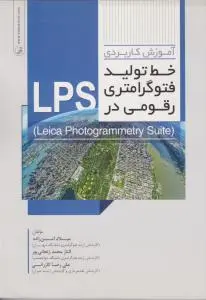 آموزش کاربردی خط تولید فتوگرامتری رقومی در LPS اثر امن زاده
آموزش کاربردی خط تولید فتوگرامتری رقومی در LPS اثر امن زاده